ブログ投稿やWebサイト作成の効率化を図るため、多くのユーザーに愛されるWordPressのテーマ「SWELL」。その中でも特に人気が高い機能の一つが「ふきだしブロック」です。
この記事では、この「SWELLふきだしブロック」をさらに使いやすくするためのコツやテクニックを紹介します。使い勝手を向上させることで、デザイン性と機能性を両立させた魅力的なコンテンツ作成が可能になります。
では、具体的にどのような方法でふきだしブロックの使い勝手を向上させることができるのでしょうか?これからご紹介するアイデアや設定方法を試して、あなたのコンテンツ制作スキルをワンランクアップさせましょう。
本文が続きます。
SWELLふきだしブロックの基本機能解説
SWELLは、WordPressのテーマの一つであり、多くのブロガーやウェブサイト運営者に利用されています。特に「ふきだしブロック」機能は、対話形式の記事を簡単に作成できるため、大変人気があります。ふきだしブロックを活用することで、読者に親しみやすいコンテンツを提供することができます。
SWELLテーマにおけるふきだしブロックの特徴
SWELLテーマのふきだしブロックは、初心者でも簡単にプロ仕様のデザインを作成でき、非常に便利な機能です。記事に個性と魅力を加えたい方におすすめです。
そして他のテーマにはない以下の3つのポイントを利用しています。
- 直感的な操作で簡単カスタマイズ
ドラッグ&ドロップで位置を変更したり、アイコンや画像を挿入したりと、直感的な操作で簡単にデザインをカスタマイズできます。コーディング知識は不要です。 - デザインのバリエーションが豊富
ふきだしのスタイル、色、枠線、アイコンなどを自由に設定できます。記事の雰囲気や目的に合わせて、最適なデザインをお楽しみください。 - レスポンシブデザイン対応
スマートフォンやタブレット端末でも、パソコンと同じように美しく表示します。快適な閲覧体験を提供できます。
SWELLふきだしブロックの使い方とセットアップ
SWELLふきだしブロックの使い方は非常にシンプルです。まず、WordPressの投稿画面で「ふきだしブロック」を選択します。次に、表示させたいテキストやアイコンを設定します。テキストの入力後、デザインタブからふきだしの色や形を選び、アイコンも手軽にアップロードおよび配置できます。すべての設定が完了したら、プレビュー機能を使って実際にどのように見えるか確認し、微調整を行います。これにより、簡単に見栄えの良いふきだしブロックを作成することができます。
SWELLテーマに標準搭載されている「ふきだしブロック」は、操作が簡単でデザイン性の高い吹き出しを記事に挿入できる便利な機能です。
簡単操作手順
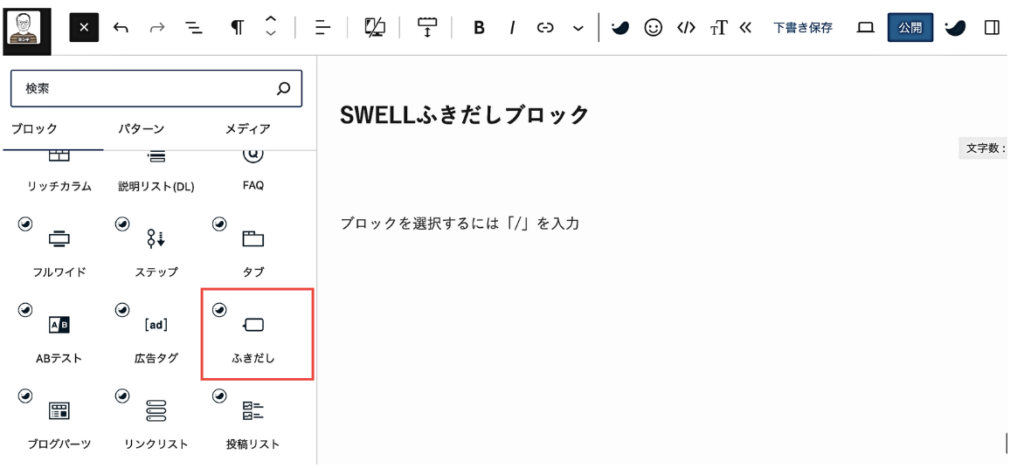
初期状態では「ここにテキストを入力」と書かれていますが、この部分を自由に編集できます。
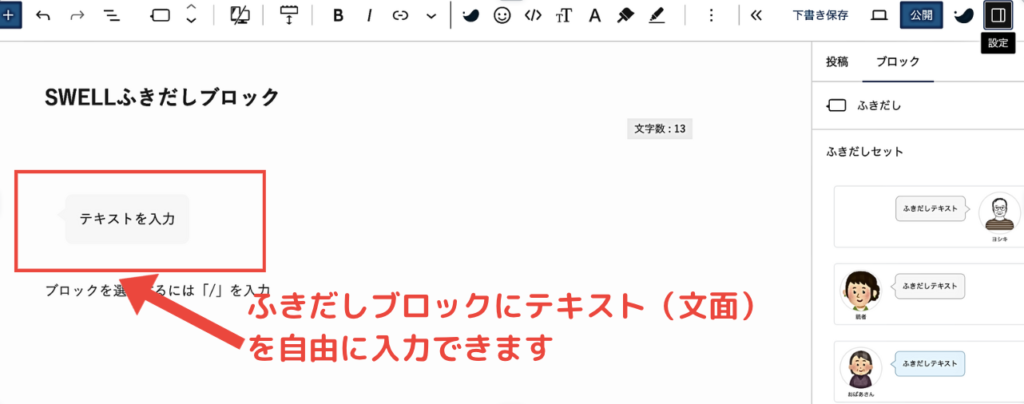
ふきだしブロックを選択した状態で、右サイドバーよりカスタマイズする。
① アイコン:ふきだしセット(詳細はふきだし「管理ページ」より登録・編集)
② 色:カラー設定(詳細は「SWELL設定」から色を設定)
③スタイル:「ふきだし設定」より。
① アイコン
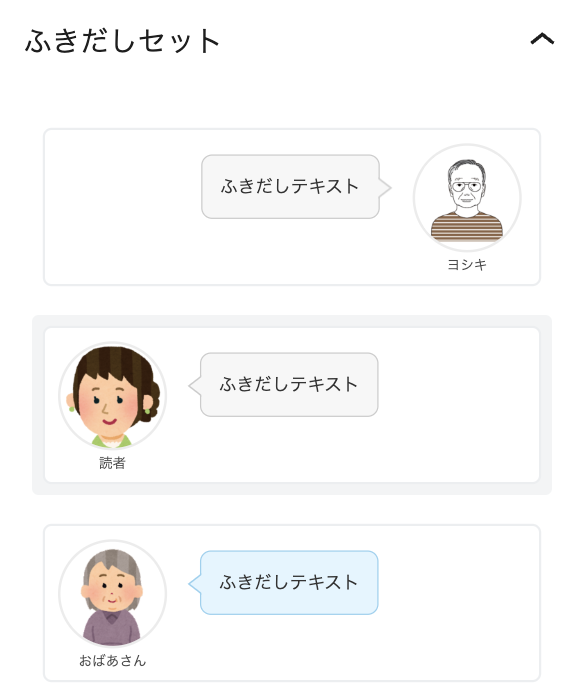
② 色
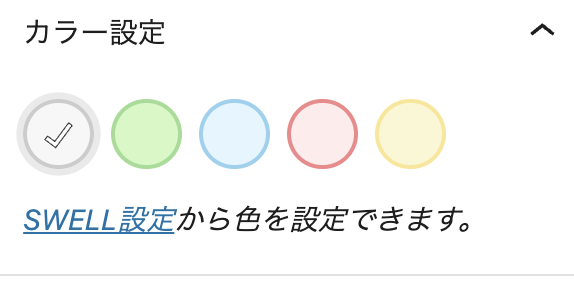
③ スタイル
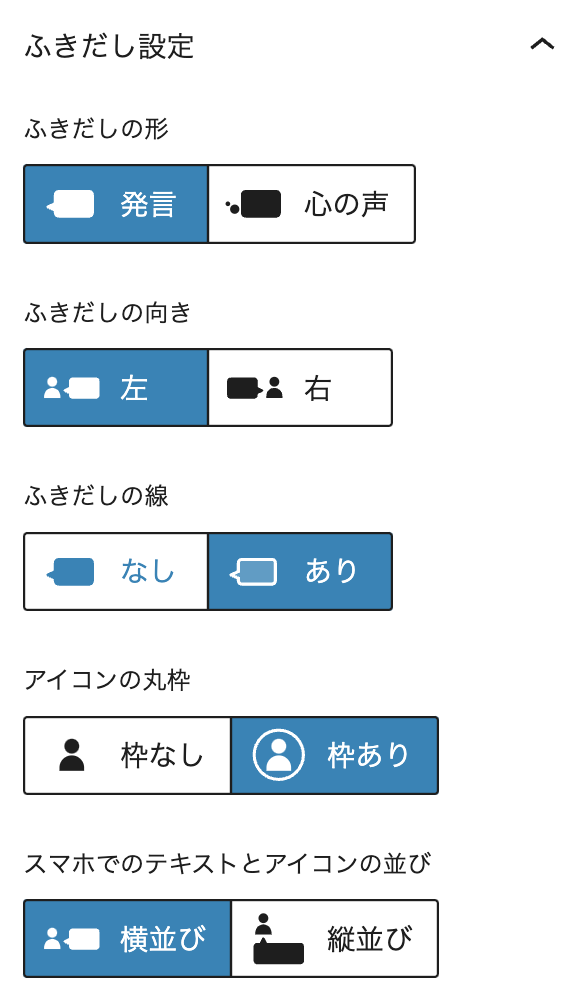
ふきだしブロックのアイコン表示と管理
ふきだしブロックにアイコンを表示することで、視覚的にキャラが立ち、対話形式の記事がより魅力的になります。SWELLテーマでは、アイコンのアップロードや管理が簡単にできる機能が備わっています。また、カスタマイズオプションも豊富なので、記事のテーマや内容に合わせた最適なアイコンを選ぶことができます。
アイコンの追加とカスタマイズ方法
SWELLテーマのふきだしブロックにアイコンを追加することで、記事をより個性的に装飾することができます。ここでは、アイコン追加の手順と、SWELLテーマならではのポイントについて説明します。
手順
- WordPressダッシュボードから「メディア」ライブラリを開く
- 新しいアイコン画像をアップロードする
- ふきだし管理ページ(ふきだしセット一覧)で「新規ふきだし追加」をクリック
- 開いた画面で画像を追加をクリック
- 画面のアイコン画像をクリック
- ライブラリーの中からアップロードしたアイコン画像を選択
- アイコンをカスタマイズする
- 最後に「登録」をクリックする
④ 「新規ふきだし追加」をクリック
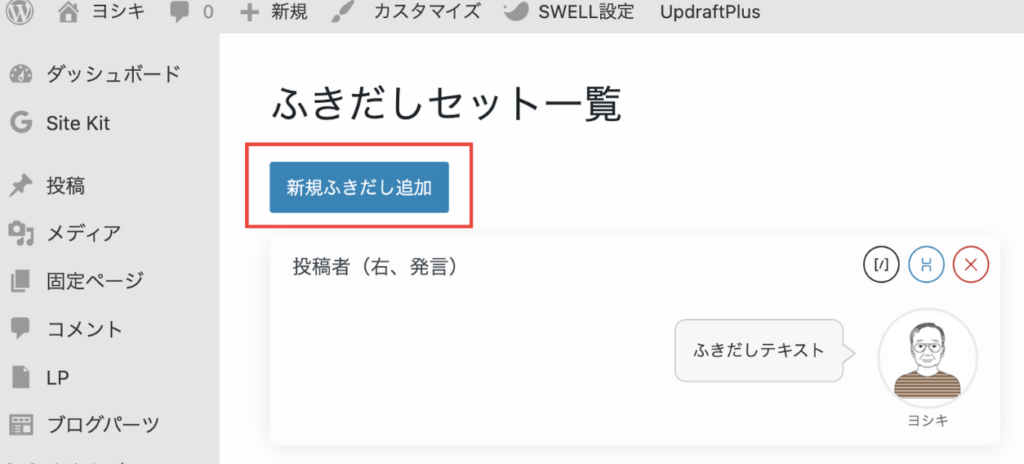
⑤ 画面のアイコン画像をクリック
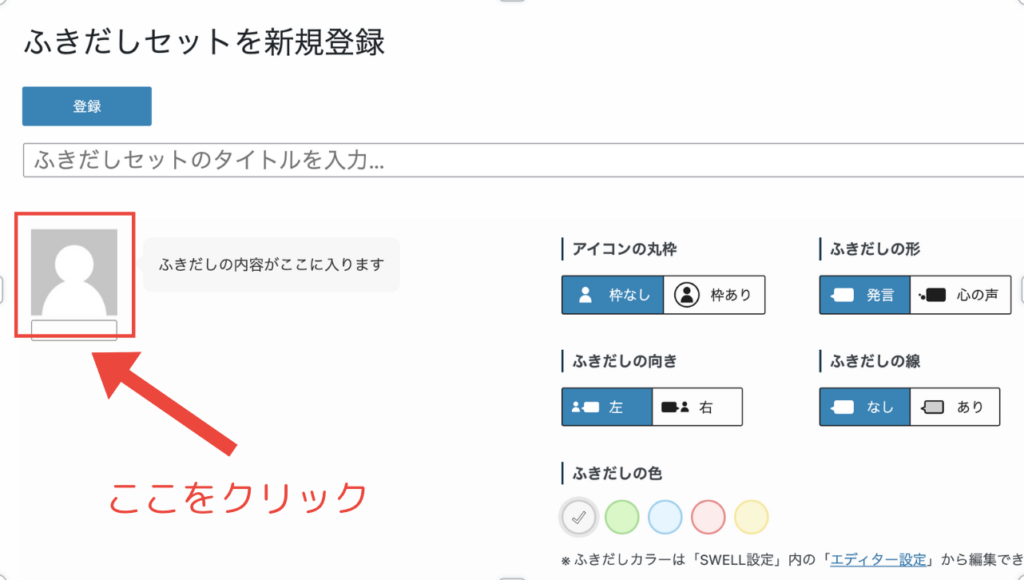
⑥ ライブラリーの中からアップロードしたアイコン画像を選択
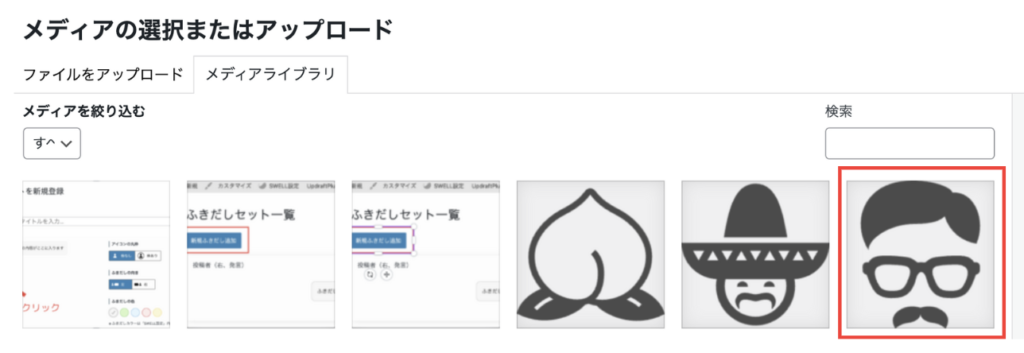
⑦ アイコンをカスタマイズする
- タイトル名
- アイコンの丸枠、ふきだしの形、ふきだしの内容、ふきだしの線
- ふきだしの色など
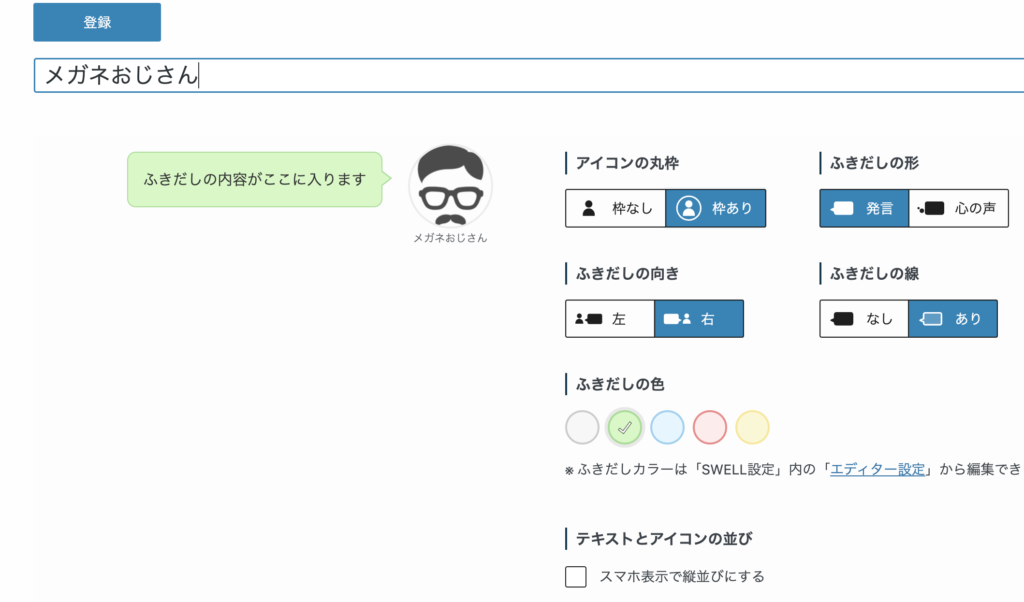
キャプション付きふきだしブロックの作成
SWELLテーマのふきだしブロックには、キャプション機能が搭載されています。これは、ふきだしの下にアイコンやコメントを追加できる機能で、記事をより情報量豊かに、そして魅力的にすることができます。れにより、対話形式の中でも特定の情報を強調することができ、読者にとって分かりやすく、おもしろいコンテンツを提供することができます。
キャプションの活用例
- 人物の吹き出しに名前や肩書きを追加
- ユーモアやオチを加えて、読者の興味を引く
- 吹き出しの内容を補足する画像やアイコンを表示
元のふきだし状態
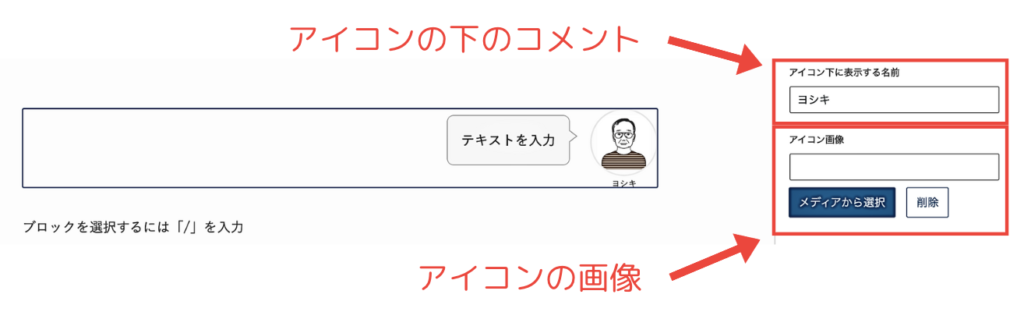
①人物の吹き出しに名前や肩書きを追加した例
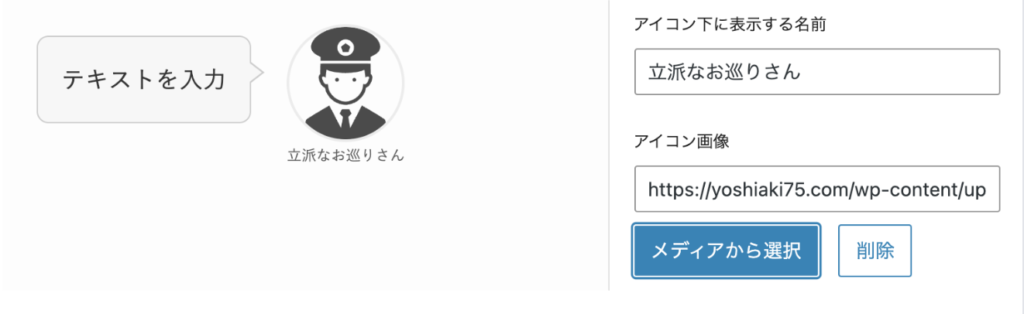
②ユーモアやオチを加えて、読者の興味を引く例
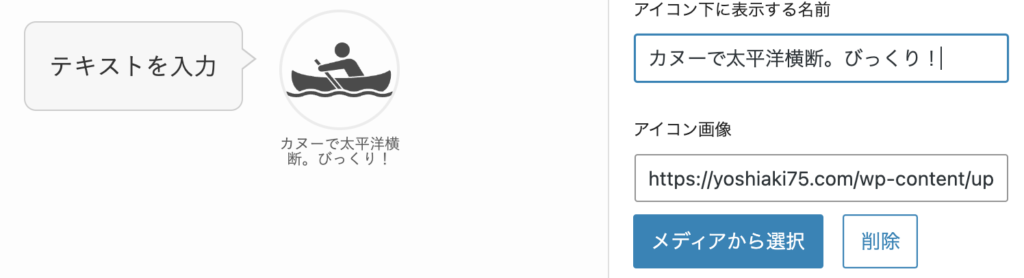
③吹き出しの内容を補足する画像やアイコンを表示
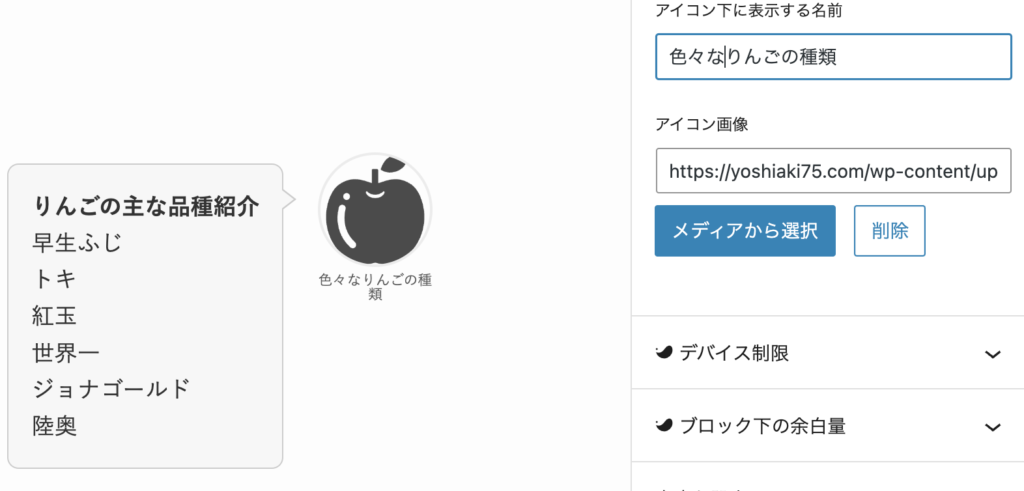
まとめ
SWELLのふきだしブロックは、会話形式でのコミュニケーションを容易にする強力なツールです。これを最大限に活用するには、まず基本的な設定や機能をしっかり理解し、適切な場面で効果的に使うことが重要です。色やアイコン、文字のスタイルなど、多様なカスタマイズオプションを活用することで、視覚的に魅力的で、かつ伝わりやすい記事を作成することができます。
ユーザーの視点から見ると、読みやすさや理解しやすさが大きく向上します。特に複雑な情報やテクニカルな内容を伝える場合、このふきだしブロックを活用することで、読者は情報をより手軽に吸収できるでしょう。また、異なるキャラクターを設定し、それぞれの立場や意見を分かりやすく表現することで、記事に奥行きと深みが増します。
最後に、この機能を習得し最大限に活用することで、記事全体の品質向上に繋がります。ぜひ実際に試してみて、効果を実感してみてください。SWELLのふきだしブロックを賢く使いこなすことで、あなたの記事はさらなる魅力を持つことでしょう。
さて、ご案内ですがSWELL専用エディターブロック全てをまとめた記事があります。
よかったらご覧ください。

もう一つは、タイトル名が「SWELLトップページをサイト型にカスタマイズ?劇的ビフォーアフター」の記事を最近作成しましたので興味があったら一読ください。

- DAZN
-

料金プラン
- DAZN GLOBAL 月額980円(税込)
- DAZN STANDARD 月額4,200円(税込)

Screenshot DAZN最大の魅力は、圧倒的なスポーツコンテンツの量。 サッカー配信はもちろん、野球やテニス、格闘技、F1など様々なスポーツを年間10,000試合以上の配信を行っている他、試合以外のコンテンツも充実している。 また、ライブ中継だけでなく、見逃し配信も行っているため、リアルタイム視聴を逃しても後から楽しむことも可能だ。


